翻訳した結果、「文字化け」や「翻訳精度の低さ」で、使い物にならなかったという経験はありませんか?
今回は、翻訳ツール使用時に発生頻度の高い問題点とその解決策について解説していきます。翻訳ツールのお悩みの解決策として、是非、参考にしてください。
翻訳ツールを利用する時よくある質問
現在、無料のものや有料のもの、PCを使うものやスマホを使うもの、オンライン上で実行できるものなど、さまざまな翻訳ツールが提供されています。
とはいえ、実際に利用する翻訳ツールは、「条件に合ったもの」そして「求める結果が得られるもの」でしょう。
たとえば、翻訳ツール利用する際によくある質問には、次のようなものが挙げられます。
・翻訳精度や品質
・対応する言語
・対応するファイル形式
・専門用語や技術用語への対応
・プライバシーやセキュリティへの安全性
これらの質問のなかの「対応する言語」や「対応するファイル形式」については、多くの場合、各製品の「仕様」を確認することで解説します。
そのため、製品の導入を検討する際には、各製品の使用を確認することがとても重要です。
また、「レビューや評価」などを参考にしたり、「無料トライアル」などを活用して実際に「テスト翻訳」したりすることをおすすめします。
さらに、実際にあると便利な機能、万が一、上手くいかなかった場合の対応策などを知っておくと安心です。
ここからは、想定される問題点を示しながら、事前に確認すべき点や問題が生じた場合の対応策について解説します。
問題1:ファイル形式がサポートされていない
翻訳ツールでサポートしていないファイル形式のデータは、翻訳することができません。
そのため、そのファイルを翻訳するためには、翻訳するファイルの形式をサポートしているツールを使うか、翻訳ツールが対応できる形式にファイルを変換するか、いずれかの対応が必要になります。
① 利用する前に対応形式を確認することをおすすめ
利用する前には、読み込めるファイル形式、変換できるファイル形式など、翻訳ツールがどのようなファイル形式に対応しているか確認することをおすすめします。
万が一、サポートしていないファイル形式の場合、ファイルが読み込めず、翻訳することができません。
なお、利用するツールが対応するファイル形式は、Webサイトで確認することができます。
実際の利用時に困らないためにも、あらかじめ対応しているファイル形式を確認しておきましょう。
② よく使われる翻訳ツールの対応形式
よく使われる翻訳ツールでサポートされているファイル形式には、次のようなものがあります。
・テキストファイル(.txt、.rtfなど)
・PDFファイル(.pdf)
・Wordファイル(.docx)
・Excelファイル(.xlsx)
・PowerPointファイル(.pptx)
・画像ファイル(.jpeg、.png など)
サポートされているファイル形式は、翻訳ツールによって異なります。
利用している翻訳ツールがサポートしているファイルの形式は、ツールごとに確認してください。
③ 変換ツールで形式を変えてみよう
もしも、翻訳ツールが読み込ませたいファイルの形式をサポートしていない場合は、変換ツールを利用して、サポートされているファイル形式に変換すると良いでしょう。
ここでは、無料で使用できる変換ツールをご紹介します。
・Convertio
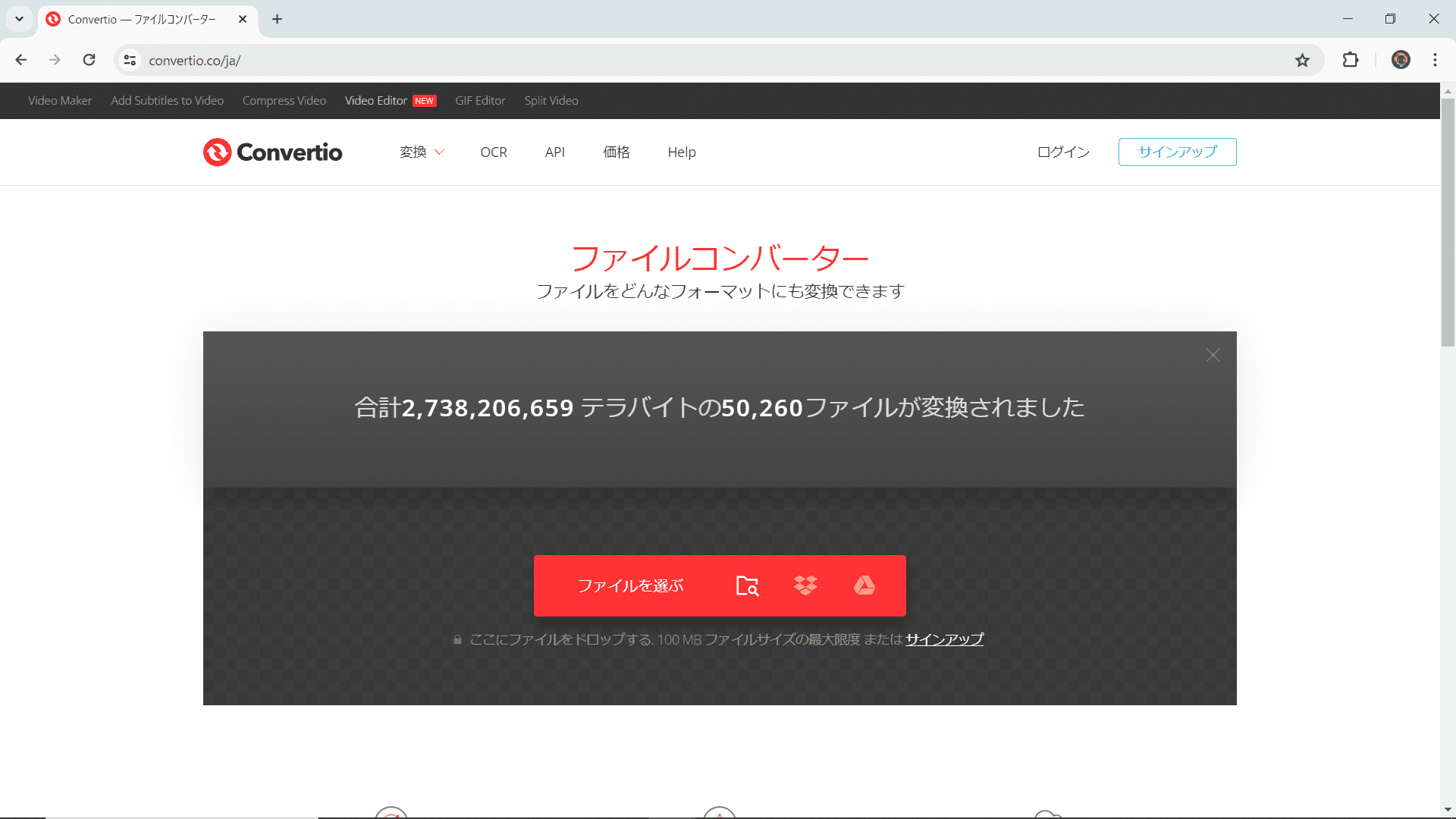
「Convertio」は、300種類以上のファイル形式に対応したオンライン変換サービスです。
無料版では、1日100MBの変換が可能です。
・Zamzar
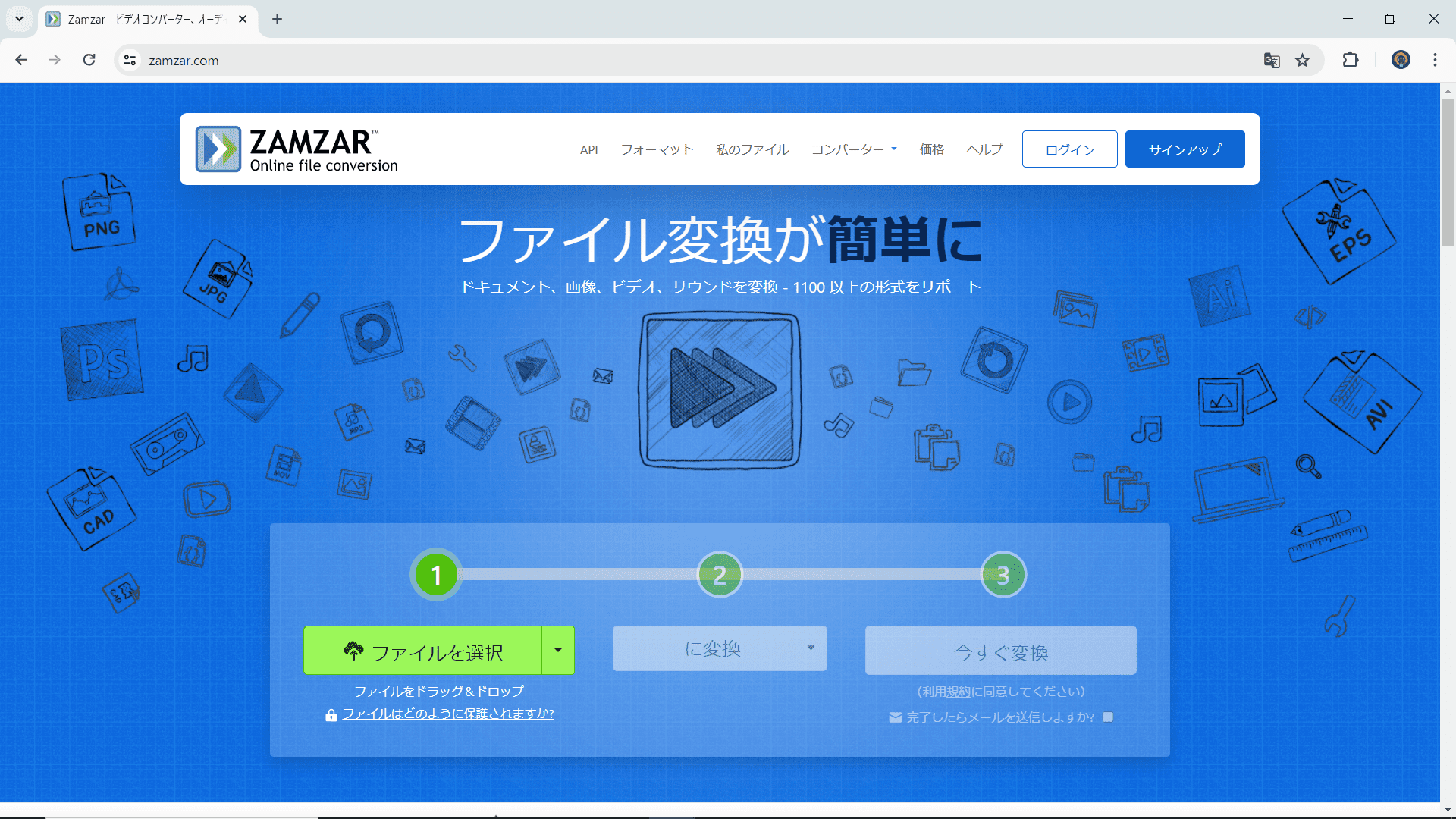
「Zamzar」は、1100種類以上のファイル形式に対応したオンライン変換サービスです。
無料版では、1日2回、1回につき50MBまで変換可能です。
・FreeConvert
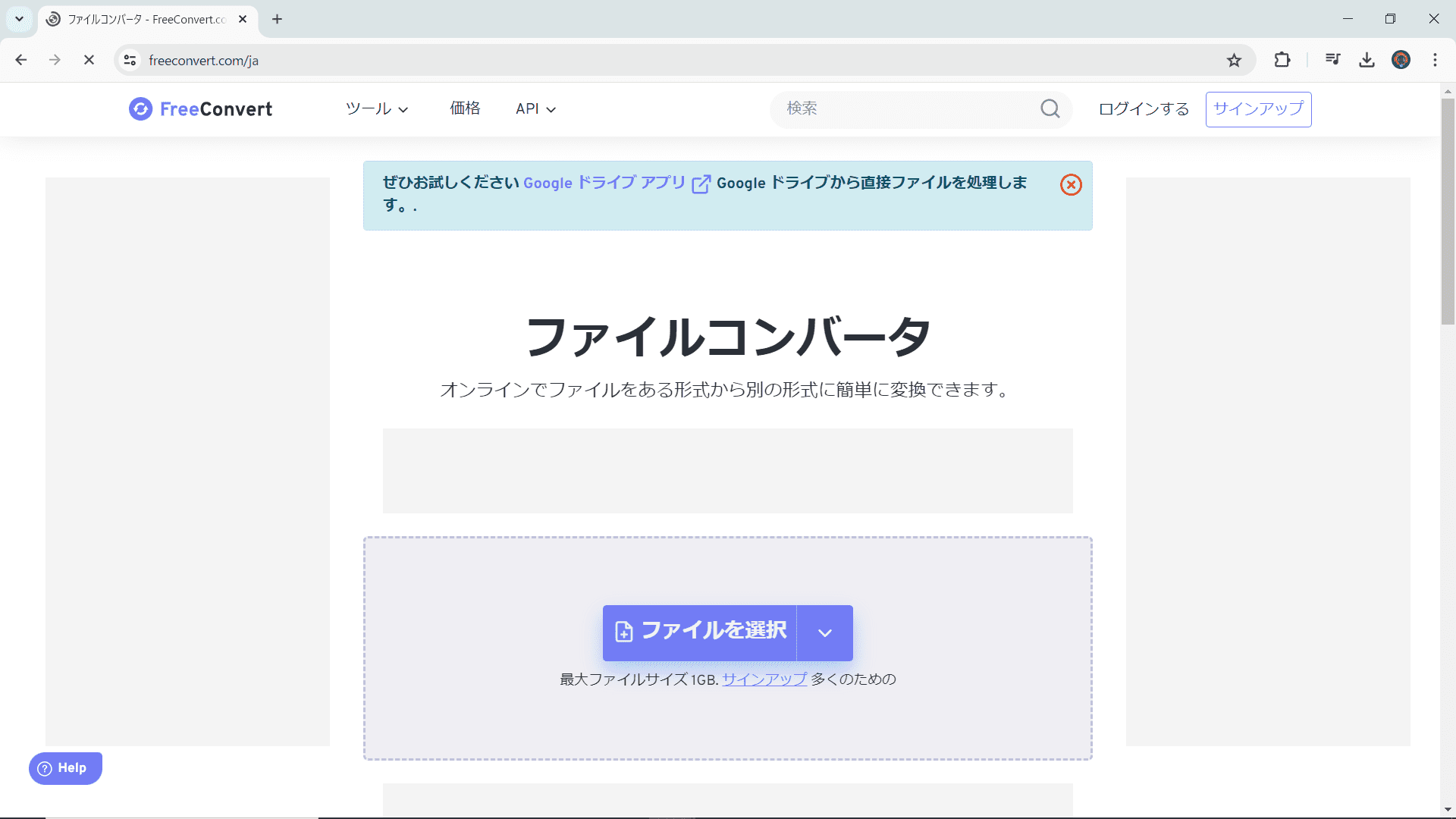
「FreeConvert」は、2000種類以上のファイル形式に対応したオンライン変換サービスです。
無料版では、1日最大20ファイル、1GBの変換が可能です。
・AnyConv
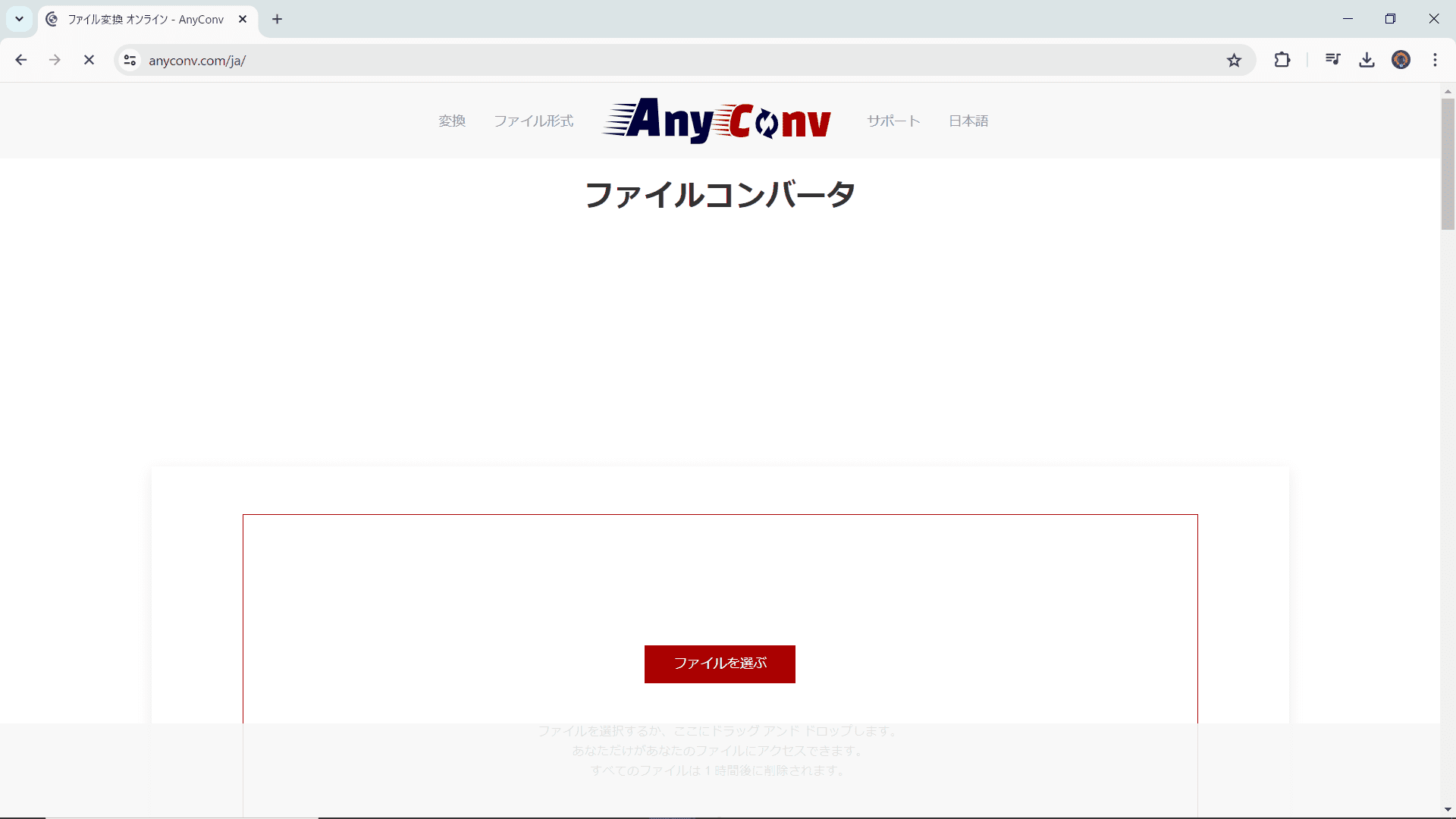
「AnyConv」は、400種類以上のファイル形式に対応した無料オンライン変換サービスで、1時間あたり60ファイル、100 MBの変換が可能です。
問題2:画像内のテキストが翻訳できない
一般的に、画像として保存されたファイル内に含まれる文字列は、「テキストデータ」として判断されません。
そのため、そのファイルを翻訳するためには、画像内の文字列をテキストデータとして認識する機能(OCR)が搭載されている翻訳ツールを利用する必要があります。
① OCR機能とは
画像として保存されたファイルの場合、ファイル内に含まれるテキストは「テキスト」として判断されません。
そのため、画像ファイルを翻訳したい場合は、翻訳ツールに画像内のテキストを認識する機能が搭載されている、または、あらかじめテキストとして認識できるように変換しておく必要があります。
この画像内のテキストを認識する機能が「OCR」です。
OCR機能により、スマホで撮影した領収書や名刺を経理データや顧客管理データとして使用したり、撮影した看板の文字を翻訳したりすることができるようになります。
② ご利用のツールにはOCR機能があるか確認しよう
利用する前には、翻訳ツールにOCR機能が搭載されているか確認することをおすすめします。
たとえば、OCR機能されていない翻訳ツールでは、スキャンして作成されたPDFファイル内の文字列を翻訳することはできません。
なお、利用するツールがOCR機能を搭載しているかどうかは、Webサイトで確認することができます。実際の利用時に困らないためにも、あらかじめOCR機能が搭載されているか確認しておきましょう。
③ おすすめのOCR機能付きの翻訳ツール
翻訳ツールを導入する際、特に、スキャンしたデータを利用することが多いというような場合は、OCR機能付きの翻訳ツールを検討するべきです。
ここでは、おすすめのOCR機能付きの翻訳ツールをご紹介します。
・Google 翻訳
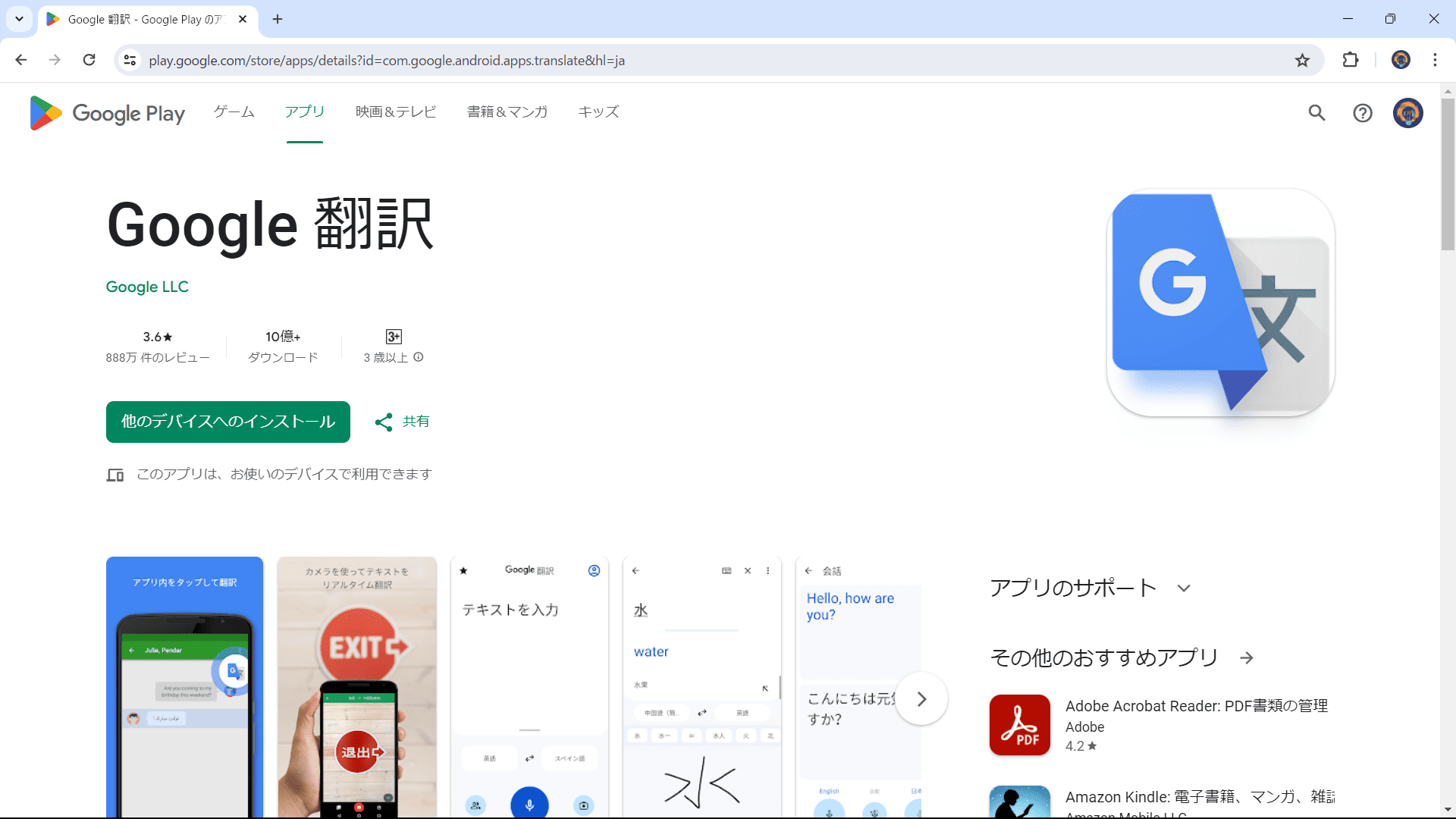
「Google 翻訳」は、133の言語間の翻訳が可能で、WindowsやMacOS、iOS、Androidなど、それぞれのOSに対応したアプリをダウンロードし、無料で使用することができます。
・Microsoft Translator
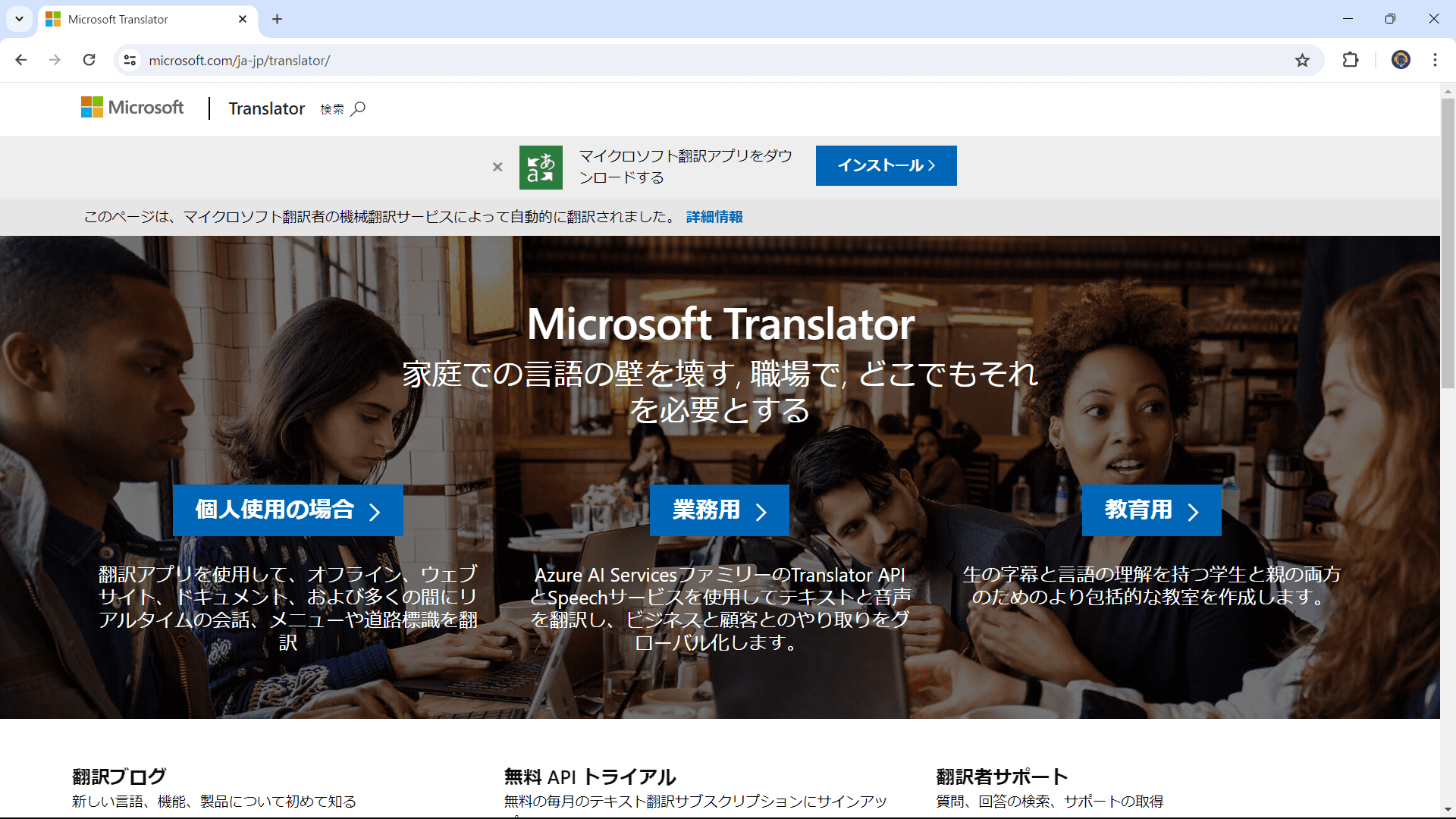
「Microsoft Translator」は、100の言語間の翻訳が可能で、WindowsやMacOS、iOS、Androidなど、それぞれのOSに対応したアプリをダウンロードし、無料で使用することができます。
・DeepL翻訳
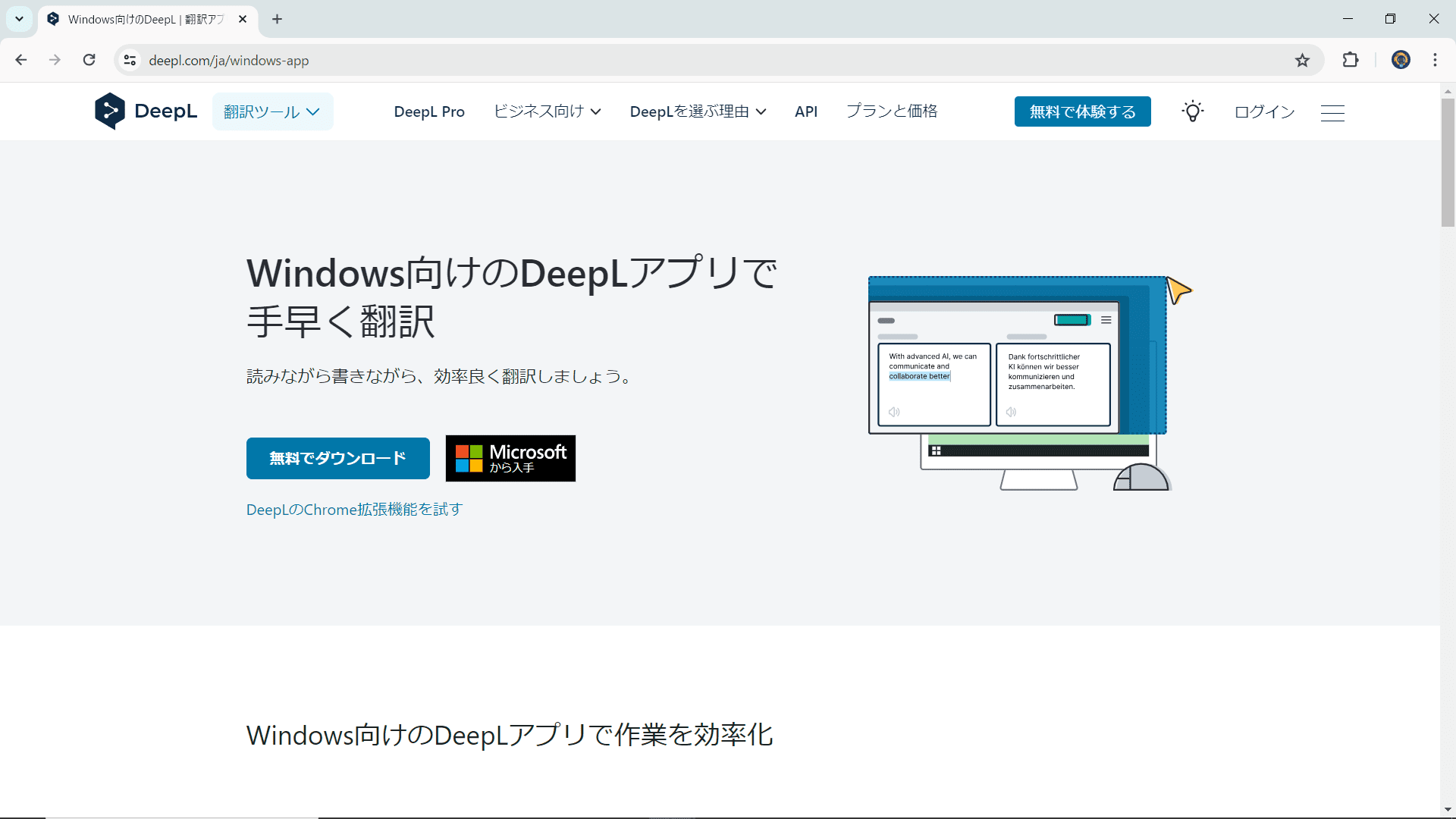
「DeepL翻訳」は、30以上の言語間の翻訳が可能で、高精度な翻訳を実現します。
なお、OCR機能を利用する場合は、PC(Windows/Mac)向けのDeepLアプリを使用する必要があります。
・iTranslate
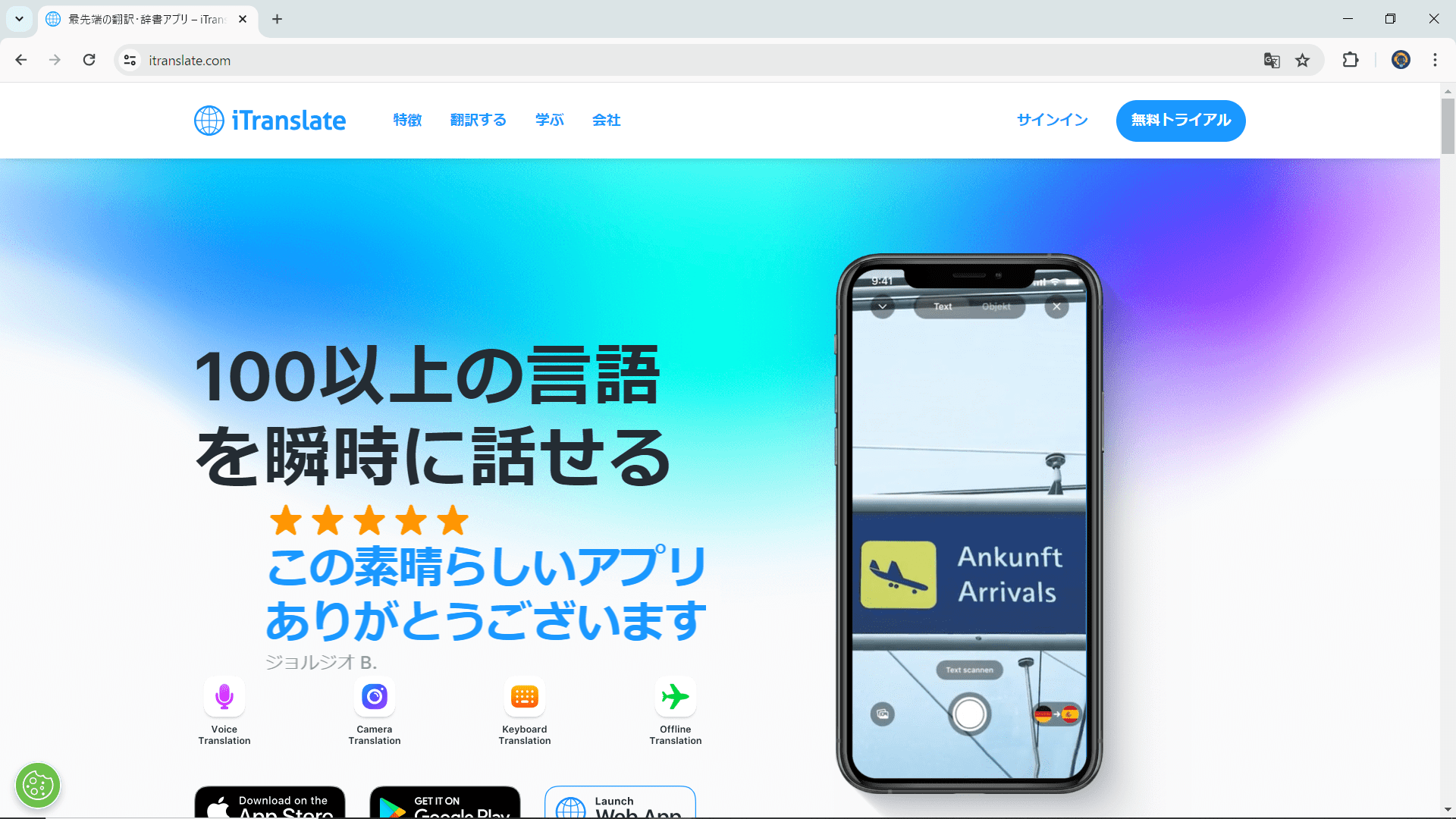
「iTranslate」は、100以上の言語間の翻訳が可能で、オンラインサービスまたはスマホ向けアプリ(Android/iOS)が提供されています。
問題3:翻訳の精度が低い
翻訳ツールの精度が低いという場合、まず、翻訳したいファイルで次の2点を確認しましょう。
・正しい文法や構文で書かれているか
・1文が長かったり、複雑な文章だったりしないか
翻訳ツールは、正確でシンプルな文章にすることで、翻訳精度が向上する場合があります。
しかしながら、ファイルの内容を変更することができない場合がほとんどです。
そのような場合は、「精度が高い」と言われている翻訳ツールに変更することをおすすめします。
翻訳ツールには、得意不得意があったり、専門性の高さを謳っていたりするものもあるため、導入前に、無料トライアルなどを利用して特徴や精度を確認すると良いでしょう。
問題4:レイアウトが崩れる
OCRでテキストを抽出したり、翻訳ソフトで翻訳を実行したりすると、レイアウトが崩れて読みにくくなってしまうことがあります。
そのため、OCRソフトは、「レイアウト保持機能」があるものがおすすめです。
とはいえ、翻訳後、レイアウトが崩れてしまったという場合には、修正作業が必要になります。
たとえば、PDF文書のフォーマットが崩れてしまった場合は、PDF編集ソフトを使用したレイアウトの修正が必要です。
特に、PDFの利用頻度が高い場合は、翻訳ツールとPDF編集ソフトの2つを別々に導入するより、OCR機能と翻訳機能をもったPDF編集ソフトの導入を検討すると良いでしょう。
PDF変換・テキスト抽出・翻訳がこれ1本!
OCR機能と翻訳機能をもったPDF編集ソフトとして代表的なのが「PDFelement」です。
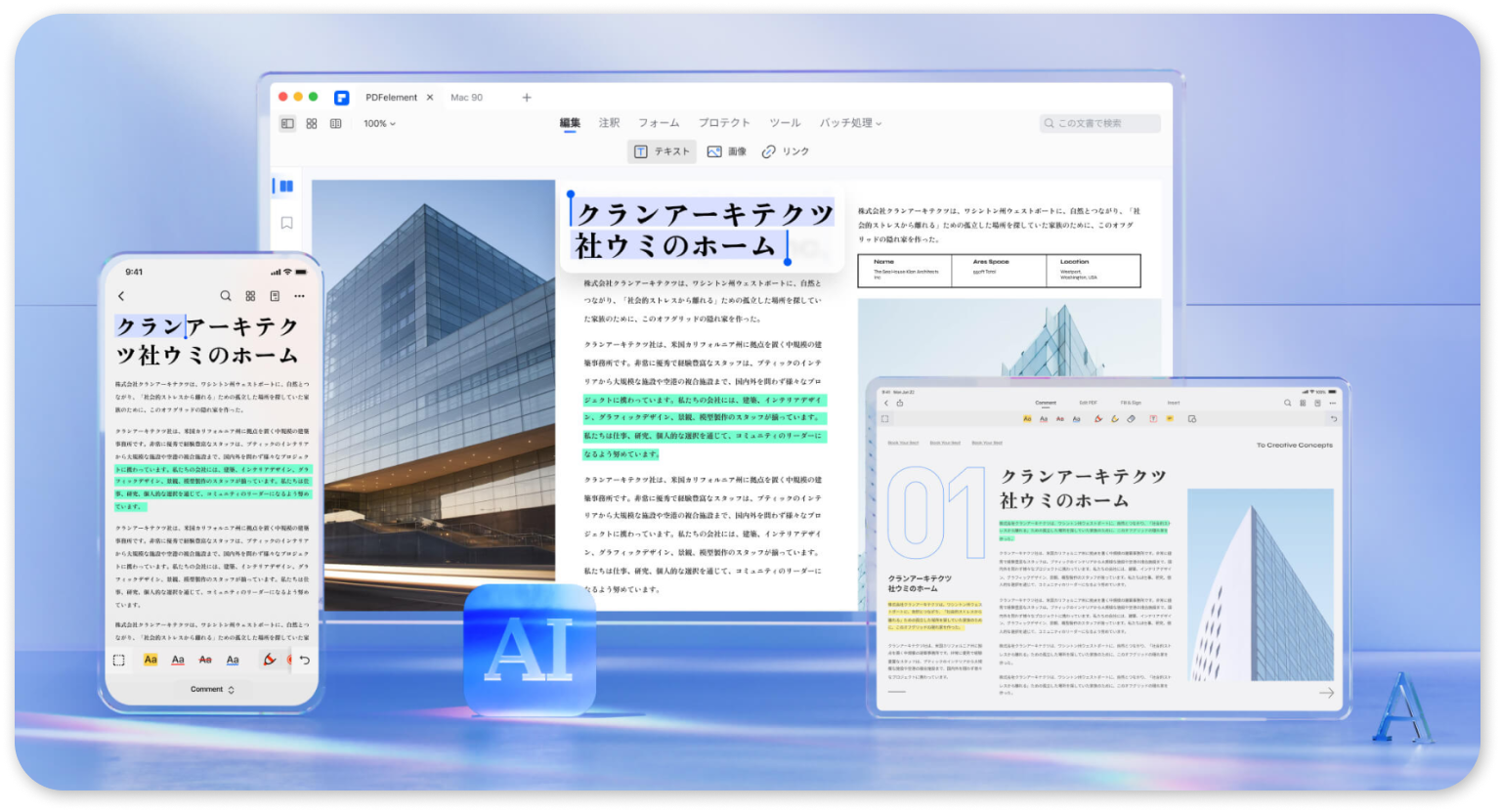
PDFelementは、PDFの編集作業はもちろん、他のファイル形式からのPDF変換やPDFから他のファイル形式に変換することもできます。さらに、OCRによるテキスト抽出機能、AIによる翻訳機能も搭載されており、正にオールインワンのPDF編集ソフトです。
なお、50 種類以上の言語に翻訳でき 、PDFelementは翻訳ツールとして使用することもできます。
このように、PDF変換・テキスト抽出・翻訳など、PDFに関するさまざまな作業は、PDFelement1本で実現可能です。
プライバシー保護 | マルウェアなし | 広告なし
まとめ
今回は、翻訳ツールでの翻訳後に発生しがちな問題点とその解決策について解説してきました。
翻訳ツールを選ぶ際は、「発生頻度の高いファイル形式」や「どのような言語・専門性に強いか」といった点をあらかじめ確認しておくことで、問題の回避は可能です。
特に、「サポートしていないファイル形式」や「PDFなのに画像として取り込まれていた」などの理由で「翻訳ツールで読み込むことができなかった」というのでは、今後の作業にも大きな支障を来します。
そのため、ご紹介したように、翻訳ツールは「OCR機能付き」のものにすると安心です。
さらに、「PDFelement」のような機能の豊富なツールを選択することは、さまざまなトラブルへの対策としても有効な方法といえます。
もしも、翻訳のたびに発生する問題で頭を悩ませているようであれば、改めて条件を明確にし、目的に合ったツールへ移行することも検討すると良いでしょう。



